Heeft u moeite met het afspelen of bewerken van MKV-videobestanden op uw Windows-apparaat? Zoek niet verder! In deze uitgebreide gids nemen we je mee door het proces om converteer MKV naar MOV op Windows. MOV is een populair videoformaat dat breed wordt ondersteund door verschillende applicaties en apparaten, waardoor het een veelzijdige keuze is voor compatibiliteit.
Of u nu MKV-bestanden moet converteren voor professionele bewerking of gewoon probleemloos wilt genieten van uw favoriete video's op uw Windows-machine, wij hebben het voor u. Dus laten we erin duiken en verkennen de beste tools en methoden om videoformaten te converteren!
Inhoud: Deel 1. Weet wat MKV en MOV zijnDeel 2. Wat is de beste MKV naar MOV-converter voor WindowsDeel 3. Converters voor MKV naar MOV online en gratisDeel 4. Conclusie
Deel 1. Weet wat MKV en MOV zijn
MKV en MOV zijn twee populaire videobestandsindelingen die verschillende doelen dienen en unieke functies hebben. Het is essentieel om de kenmerken van elk formaat te begrijpen wanneer u MKV naar MOV op Windows probeert te converteren.
MKV, een afkorting van Matroska Video, is een open-source containerformaat dat bekend staat om zijn flexibiliteit en ondersteuning voor verschillende audio-, video- en ondertitelformaten. Het staat hoog aangeschreven vanwege zijn vermogen om sla meerdere mediastreams op, inclusief video- en audiotracks van hoge kwaliteit, binnen één bestand. Dit formaat wordt vaak gebruikt voor het bewaren van high-definition inhoud, zoals Blu-ray-films, vanwege de uitstekende videokwaliteit en de mogelijkheid tot grote bestanden. MKV-bestanden zijn echter mogelijk niet compatibel met bepaalde apparaten of softwaretoepassingen, vooral op Windows-platforms.
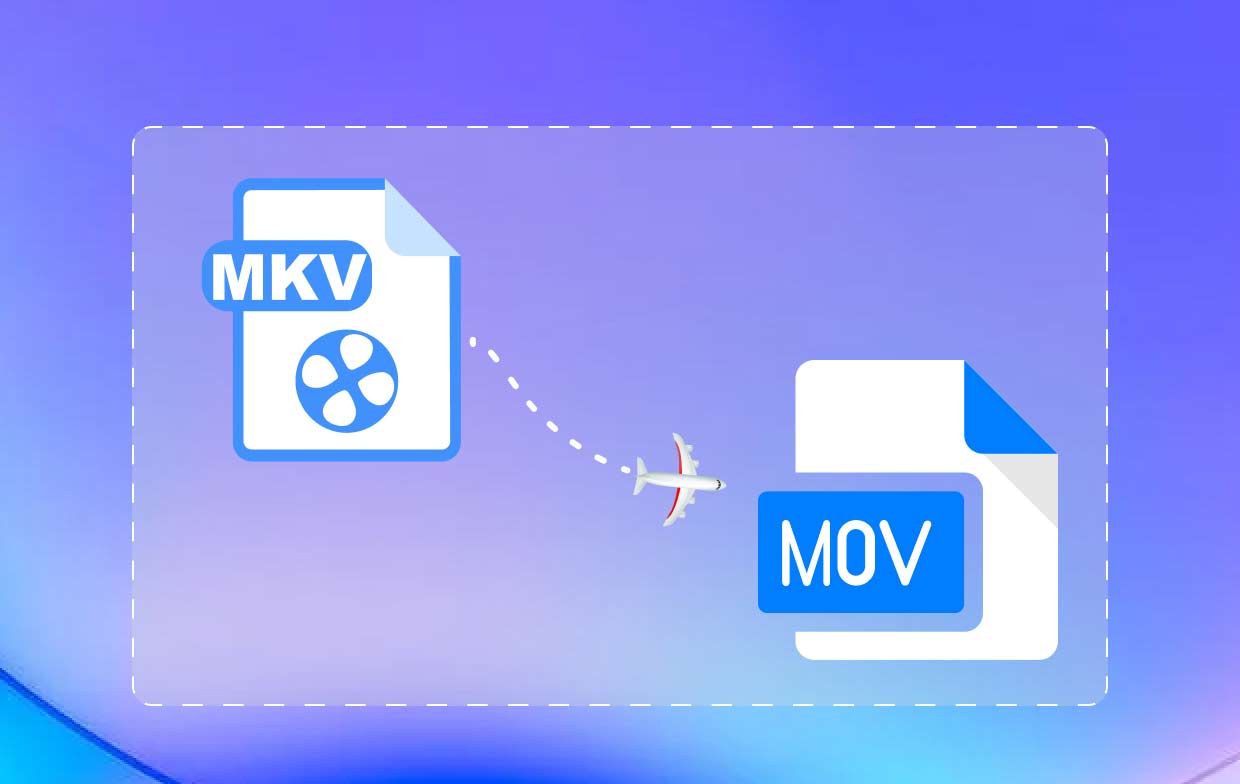
Aan de andere kant is MOV, ontwikkeld door Apple Inc., een multimedia-containerformaat dat voornamelijk wordt gebruikt voor QuickTime-video's. MOV-bestanden staan bekend om hun hoogwaardige video- en audioweergave en worden breed ondersteund door Apple-apparaten, videobewerkingssoftware en mediaspelers. MOV-bestanden kunnen meerdere tracks van verschillende typen bevatten, waardoor ze geschikt zijn voor het opslaan van verschillende mediacomponenten in één bestand. Dit formaat wordt vaak gebruikt voor het delen van video's, het bewerken van projecten en het afspelen op Apple-apparaten.
Als het gaat om het converteren van MKV naar MOV op Windows, is het cruciaal om de juiste tools en methoden te kiezen die zorgen voor een naadloos conversieproces met behoud van de kwaliteit van de originele video. In de volgende secties zullen we verschillende benaderingen onderzoeken om MKV naar MOV op Windows te converteren, waarbij we u stapsgewijze instructies en aanbevolen softwareoplossingen bieden.
Deel 2. Wat is de beste MKV naar MOV-converter voor Windows
Als het gaat om het converteren van MKV naar MOV op Windows, iMyMac-video-omzetter is een eersteklas keuze. Deze krachtige en gebruiksvriendelijke software biedt een naadloze oplossing voor het converteren van videobestanden, waaronder MKV, naar verschillende formaten zoals MOV. Met iMyMac Video Converter kunt u eenvoudig MKV naar MOV op Windows converteren zonder concessies te doen aan de kwaliteit.
iMyMac Video Converter beschikt over een breed scala aan functies waardoor het de beste MKV naar MOV-converter voor Windows is. Het ondersteunt batchconversie, zodat u dit tegelijkertijd kunt doen transformeer meerdere MKV-bestanden naar andere formaten zoals MP3, niet alleen MOV, waardoor u kostbare tijd bespaart. De software biedt ook aanpassingsmogelijkheden, zodat u videoparameters zoals resolutie, bitrate, framesnelheid en meer kunt aanpassen aan uw specifieke behoeften.
Eenvoudige handleiding voor het converteren van MKV naar MOV op Windows met iMyMac Video Converter:
- Download en installeer iMyMac Video Converter. Bezoek de officiële iMyMac-website en download de Video Converter-software. Volg de instructies op het scherm om het op uw Windows-computer te installeren.
- MKV-bestanden toevoegen. Start iMyMac Video Converter en klik op de "Bestanden toevoegen" knop. Selecteer de MKV-bestanden die u naar MOV wilt converteren en klik op "Openen” om ze in de software te importeren.
- Kies MOV als uitvoerformaat. Selecteer MOV als uitvoerformaat. U kunt de uitvoerinstellingen ook aanpassen aan uw voorkeuren.
- Selecteer de bestemmingsmap. Klik op de "Blader” knop en kies een bestemmingsmap om de geconverteerde MOV-bestanden op te slaan.
- Start de conversie. Klik op de "Exporteren”-knop om het conversieproces te starten. U kunt de voortgang van de conversie volgen in de interface van de software.

Zodra het conversieproces is voltooid, kunnen gebruikers de geconverteerde MOV-bestanden in de aangewezen bestemmingsmap vinden. Met iMyMac Video Converter wordt het converteren van MKV naar MOV op Windows een probleemloze taak, zodat u moeiteloos kunt genieten van uw video's in het gewenste formaat.
Deel 3. Converters voor MKV naar MOV online en gratis
Als u de voorkeur geeft aan een online benadering om MKV naar MOV op Windows te converteren zonder software te installeren, zijn er verschillende betrouwbare online tools beschikbaar. Laten we eens kijken naar drie populaire opties en methoden om uw bestanden moeiteloos te converteren.
Hulpmiddel 01. Media.io
Media.io is een veelzijdige online video-omzetter die verschillende videoformaten ondersteunt, waaronder MKV naar MOV-conversie. Media.io is een populaire online video-omzetter waarmee je gemakkelijk MKV naar MOV kunt converteren. Het biedt een gebruiksvriendelijke interface en zorgt voor een naadloze conversie-ervaring.
Het biedt een eenvoudige en intuïtieve interface, waardoor het geschikt is voor gebruikers van alle niveaus. Zo gebruikt u Media.io:
- Bezoek de Media.io-website met uw webbrowser.
- Klik op de "Drag & Drop of druk om bestand toe te voegen" knop om uw MKV-bestand te uploaden.
- Kies"MOV" als uw gewenste uitvoerformaat in het vervolgkeuzemenu.
- Pas eventueel de instellingen zoals resolutie, bitrate en codec aan.
- Klik op de "Converteren"-knop om MKV naar MOV op Windows te converteren.
- Zodra het proces is voltooid, mag u Download het geconverteerde bestand naar uw Windows-computer.
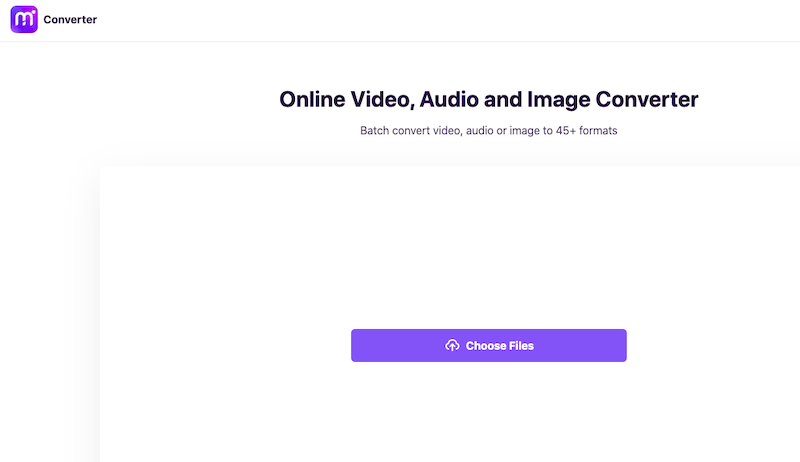
Het is belangrijk op te merken dat hoewel Media.io een betrouwbare online converter is, het enkele beperkingen heeft. De maximale bestandsgrootte voor conversie kan beperkt zijn en de beschikbaarheid van functies en aanpassingsopties kan beperkter zijn in vergelijking met speciale desktopsoftware. Omdat het een online tool is, is bovendien een stabiele internetverbinding vereist voor soepel uploaden en downloaden van bestanden.
Hulpmiddel 02. CloudConvert
CloudConvert is een andere uitstekende optie om online MKV naar MOV op Windows te converteren. Het biedt een eenvoudige en gebruiksvriendelijke interface, samen met een reeks functies die het een betrouwbare keuze maken.
Zo gebruikt u CloudConvert:
- Ga naar CloudConvert.com.
- Selecteer "MKV" als de invoer formaat en "MOV" als de uitvoerformaat.
- Klik op de "Selecteer bestand" knop om uw MKV-bestand te uploaden.
- Klik op de "Converteren" knop om het conversieproces te starten.
- Zodra de conversie is voltooid, kunt u of pakken Download het geconverteerde MOV-bestand naar uw Windows-computer.

Over het algemeen is CloudConvert een prijzenswaardige optie om MKV naar MOV op Windows te converteren. De eenvoud, ondersteuning voor grootformaat en aanpassingsmogelijkheden maken het een waardevol hulpmiddel voor gebruikers die op zoek zijn naar een handig en efficiënt conversieproces zonder dat er software hoeft te worden geïnstalleerd.
Tool 03. Converteer bestanden
ConvertFiles is een gratis online bestandsconverter die een breed scala aan formaten ondersteunt, waaronder MKV naar MOV-conversie. Het biedt een eenvoudige interface en ondersteunt batchconversie. Met ConvertFiles kunt u meerdere bestanden tegelijkertijd converteren. Deze functie is handig als u meerdere MKV-bestanden hebt die naar het MOV-formaat moeten worden geconverteerd. U kunt tijd en moeite besparen door meerdere bestanden in één batch te converteren.
ConvertFiles is een online platform, wat betekent dat u vanaf elk apparaat met een internetverbinding toegang hebt tot de conversieservices. Het is compatibel met Windows-besturingssystemen en biedt een handige manier om uw MKV-bestanden naar MOV-formaat te converteren zonder dat u extra software hoeft te installeren.
Het is een gratis online service waarmee u MKV naar MOV op Windows kunt converteren zonder enige kosten of abonnementskosten. Dit maakt het een kosteneffectieve oplossing, vooral voor gebruikers die af en toe of eenmalig een conversie nodig hebben.
Zo gebruikt u ConvertFiles:
- Bezoek de ConvertFiles-website.
- Klik op de "Blader" knop om uw MKV-bestand te uploaden.
- Selecteer "MOV" als het gewenste uitvoerbestandsformaat uit de "Uitvoer formaat" drop-down menu.
- Optioneel, geavanceerde instellingen aanpassen indien gewenst.
- Klik op de "Converteren" knop om het conversieproces te starten.
- Zodra het conversieproces is voltooid, krijgt u mogelijk of Download het geconverteerde MOV-bestand op uw Windows-computer.
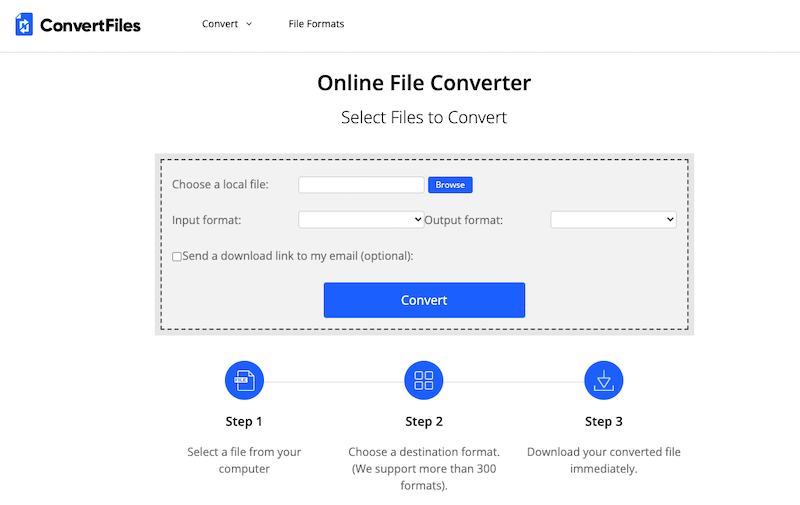
Deel 4. Conclusie
Concluderend, als u MKV naar MOV op Windows wilt converteren, onderscheidt iMyMac Video Converter zich als de beste tool voor de klus. Met zijn krachtige functies, gebruiksvriendelijke interface en betrouwbare prestaties biedt iMyMac Video Converter een naadloze en efficiënte conversie-ervaring.
iMyMac Video Converter ondersteunt batchconversie, waardoor u meerdere MKV-bestanden tegelijkertijd naar MOV-indeling kunt converteren, waardoor u waardevolle tijd en moeite bespaart. De software biedt ook aanpassingsmogelijkheden, zodat u videoparameters kunt aanpassen aan uw specifieke vereisten. Bovendien zorgt iMyMac Video Converter voor conversies van hoge kwaliteit zonder de integriteit van de originele video in gevaar te brengen.
Vergeleken met online converters zoals Media.io, CloudConvert en ConvertFiles, biedt iMyMac Video Converter een speciale desktopoplossing met uitgebreidere functies en meer controle over het conversieproces. Het elimineert de beperkingen van de bestandsgrootte en internetverbinding, wat een betrouwbare en efficiënte oplossing biedt voor het converteren van MKV naar MOV op Windows.
Voor een probleemloze en professionele MKV naar MOV-conversie-ervaring op Windows, raden we ten zeerste aan om iMyMac Video Converter te gebruiken als de go-to-tool voor de klus.



